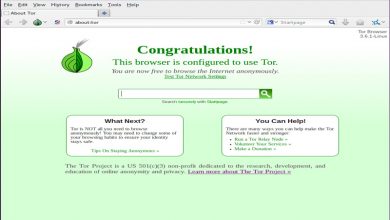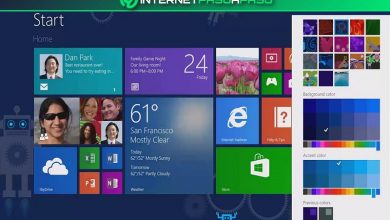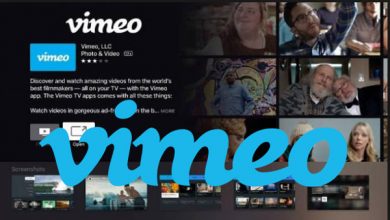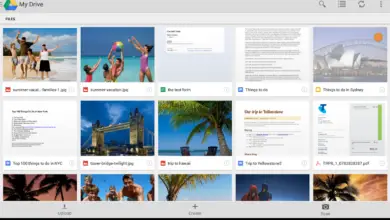Comment se connecter automatiquement à mon PC Windows 8? Guide étape par étape
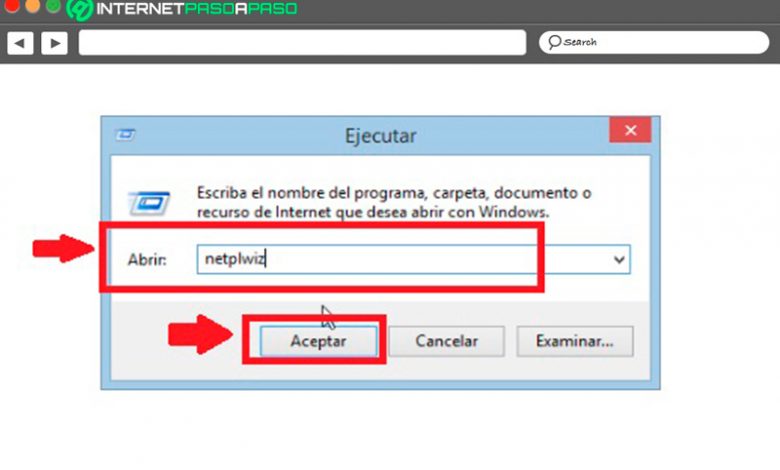
L’un des avantages de ce système d’exploitation est qu’il offre à ses utilisateurs un grand nombre de fonctions et d’outils qui leur permettent de réaliser une myriade d’activités différentes , du premier moment où l’ordinateur est allumé jusqu’au moment où il est éteint. . C’est ainsi que l’une des options les plus utilisées dans W8 est la connexion automatique .
Il y a de nombreuses raisons pour lesquelles une personne souhaiterait activer cette option de démarrage automatique sur son PC, et c’est qu’en réalité cette fonction offre différents types d’avantages , comme éviter de saisir le mot de passe d’accès au démarrage lors de la mise sous tension de l’équipement , elle permet d’ augmenter le vitesse d’allumage , parmi les nombreux autres avantages que tout cela offre.
Pouvoir configurer cet outil sous Windows est un processus très simple qui est accessible à tous, vous n’avez donc pas besoin d’être un expert en informatique pour le faire. Par conséquent, c’est une procédure que vous pouvez effectuer en quelques minutes , pour cela, suivez en détail tout ce que nous vous apprendrons dans le post.
Apprenez étape par étape à vous connecter automatiquement à Windows 8
En raison de toutes les avancées technologiques, les systèmes d’exploitation offrent des fonctions qui permettent aux gens d’ établir un nom d’utilisateur et un mot de passe lors de la connexion à Windows , dans le but d’offrir une plus grande sécurité dans toutes leurs données qui y sont stockées .
C’est donc une mesure qui protège l’identité de la personne . Cependant, dans de nombreux cas, la même personne est toujours la seule à utiliser l’ordinateur, vous voudrez donc sûrement vous connecter automatiquement en évitant le processus d’authentification .
Afin d’activer le démarrage automatique, il sera nécessaire que vous exécutiez chacune des étapes que nous allons vous apprendre ci-dessous:
- Pour commencer ce processus, la première chose que vous devez faire est d’ouvrir la fenêtre «Exécuter» et tapez la commande suivante: netplwiz et cliquez sur «OK».
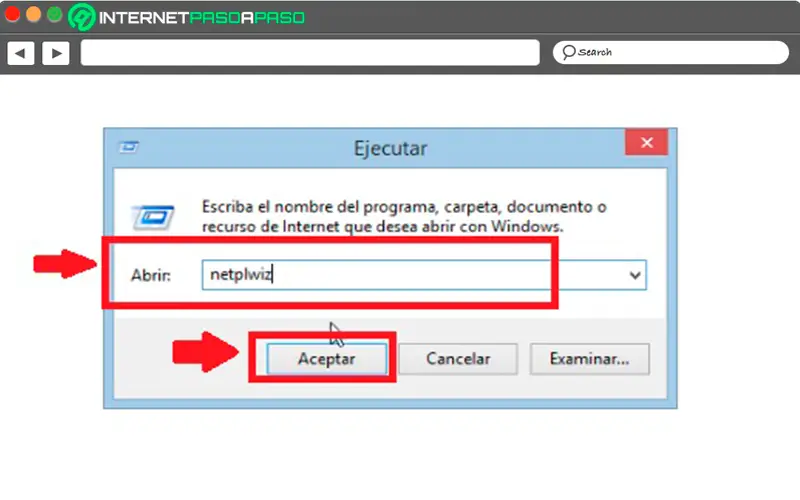
- Maintenant une nouvelle fenêtre s’ouvrira à l’écran, comme vous pouvez le voir dans les «Comptes utilisateurs», vous trouverez ici toutes les informations relatives aux utilisateurs qui ont été créés dans votre système d’exploitation , ainsi que le groupe auquel ils appartiennent .
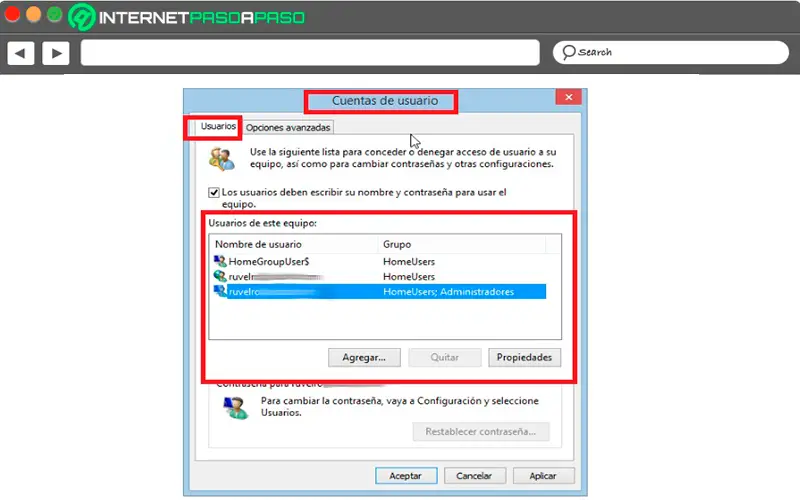
- La prochaine chose sera de décocher la case située en haut de votre écran «Les utilisateurs doivent saisir leur nom et mot de passe pour utiliser l’équipement» puis une nouvelle fenêtre apparaîtra où vous devrez sélectionner votre utilisateur et saisir le mot de passe , ceci est fait dans le but de vérifiez que la bonne personne souhaite effectuer ces modifications. Gardant à l’esprit que cet outil augmente la sécurité et la confidentialité de la personne.
- La prochaine chose sera de décocher la case «Nous acceptons les modifications» et nous reviendrons à la fenêtre de contrôle utilisateur , la partie des utilisateurs sera grise puisque la case a été décochée .
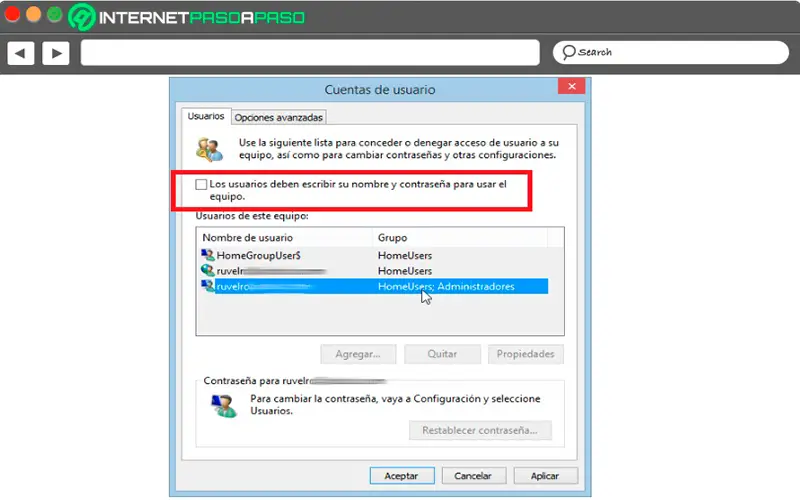
- Une fois cela fait, le processus sera terminé, tout ce que vous avez à faire maintenant est de redémarrer l’ordinateur pour que les modifications soient apportées et vous pouvez voir comment le système d’exploitation démarre cette fois automatiquement sans avoir besoin de saisir votre nom d’utilisateur et votre mot de passe .
Dans le cas où vous souhaitez rétablir un mot de passe pour la connexion, vous devrez répéter les étapes ci-dessus, mais cette fois, vous devrez activer chacune des cases décochées . Il est également important de mentionner que l’utilisateur continuera à avoir un mot de passe lié à Microsoft, qui ne peut pas être supprimé car tous les services Microsoft seraient perdus . Par conséquent, son fonctionnement ne reste que maintenant, vous ne serez plus requis pour la connexion W8 sur votre PC .
Conseils pour accélérer la charge de votre ordinateur lorsque vous l’allumez
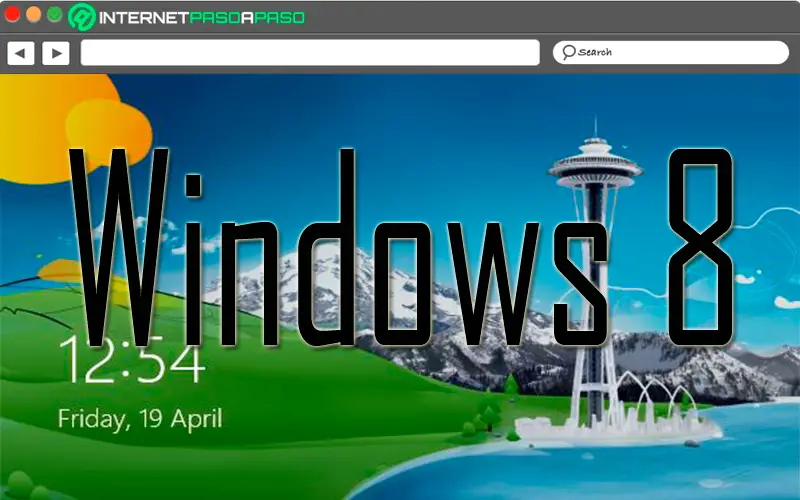
Les performances d’un ordinateur sont très importantes, en particulier pour les utilisateurs qui utilisent constamment l’un de ces ordinateurs, soit pour effectuer des recherches, soit parce que c’est leur outil avec lequel travailler .
«MISE À JOUR
Voulez-vous accélérer le démarrage de votre ordinateur avec une connexion automatique dans Windows 8?
ENTREZ ICI
et apprenez tout de SCRATCH!»
En bref, la vitesse au moment de la connexion est très importante , car elle indiquera initialement le type d’opération et les performances de la machine . Comme on sait que c’est un facteur très important et qu’il vaut la peine d’être pris en charge et entretenu, nous allons ici vous apprendre quelques astuces pour que l’ordinateur se charge beaucoup plus rapidement au démarrage ,
Pour ce faire, suivez chacun de ces conseils en détail:
Supprimez tout contenu malveillant que vous avez sur votre PC
Lorsque vous avez un ordinateur avec Internet, il est très facile pour lui de finir par contaminer une grande quantité de contenu malveillant et même alors vous avez un antivirus installé sur l’ordinateur . Vous devez garder à l’ esprit que ce type de contenu sera toujours provoquer l’ordinateur pour commencer à travailler correctement , ce qui provoque des retards dans allumer l’ordinateur ou hors tension.
Par conséquent, la chose la plus conseillée dans ce cas est d’effectuer en permanence des analyses et des scans approfondis qui permettent de suivre toute menace éventuelle qui est entrée dans la machine. Il est également recommandé d’utiliser un logiciel anti-malware et d’ optimisation qui contribue à améliorer les performances du système d’exploitation.
Défragmentez votre disque dur
Une autre bonne pratique qui peut être utilisée dans ces cas est de défragmenter les disques durs, cela se produit dans les modèles HDD où toutes les informations stockées sur l’ordinateur sont fragmentées sur le disque .
Ici, les données sont étalées et non empilées ou ensemble , ce qui fait que le système met beaucoup plus de temps à rechercher certaines informations qui y sont stockées. Il est à noter que ce processus provient surtout du passage du temps, qui, à mesure qu’il augmente, les chances que cela se produise sont plus nombreuses, ce qui amène l’équipe à travailler plus lentement .
Utilisez des navigateurs rapides et fiables
Selon les sondages et la plupart des gens, le navigateur Google Chrome est le plus rapide de tous , mais ce qu’il faut prendre en compte, c’est que ce navigateur consomme trop de ressources , donc il peut ralentir l’ordinateur.
À tout cela, nous devons ajouter l’utilisation de plusieurs extensions qui sont ajoutées au navigateur , où la plupart d’entre elles ne sont pas utilisées ou seulement les premiers jours après leur installation. Tout cela produit une charge beaucoup plus importante car ce qui peut finir par réduire la mémoire RAM .
Supprimez les programmes que vous n’utilisez plus
Une pratique très fréquente et utilisée dans les ordinateurs et les smartphones consiste à installer un grand nombre de programmes , dont beaucoup sont inutiles. Et ce n’est un secret pour personne que la plupart des gens ont tendance à installer des logiciels simplement parce qu’ils sont flashy ou à les utiliser une ou deux fois, puis ils sont oubliés.
Mais la vérité de tout cela est que chacun de ces programmes installés finit par occuper un espace en mémoire , si cela est ajouté à 10 programmes ou plus , la mémoire de votre ordinateur peut facilement s’effondrer. L’un des logiciels les plus lourds dans ces cas est les jeux vidéo , ils sont principalement utilisés pendant un certain temps puis oubliés. Une bonne pratique pour améliorer les performances du démarrage du système d’exploitation est d’éliminer tous les programmes installés sur le PC et qui ne sont plus utilisés .
Si vous avez des questions, laissez-les dans les commentaires, nous vous répondrons dans les plus brefs délais, et cela sera également d’une grande aide pour plus de membres de la communauté. Je vous remercie!